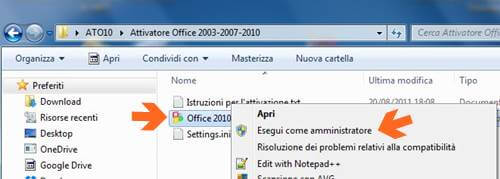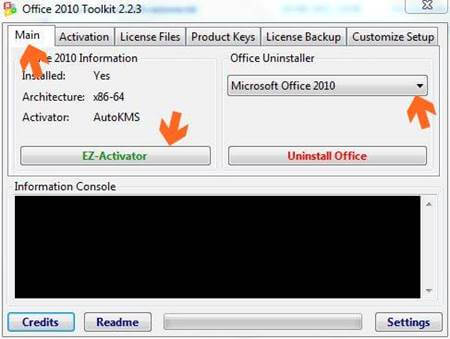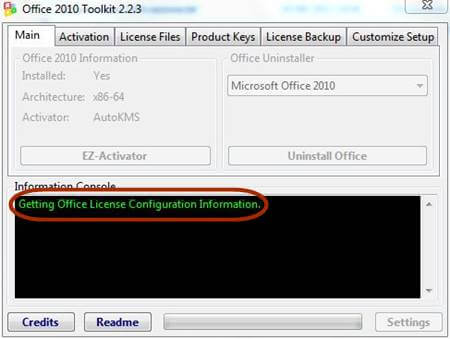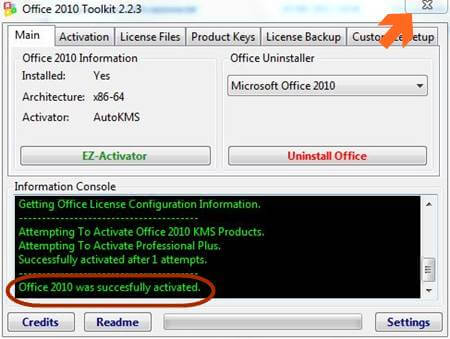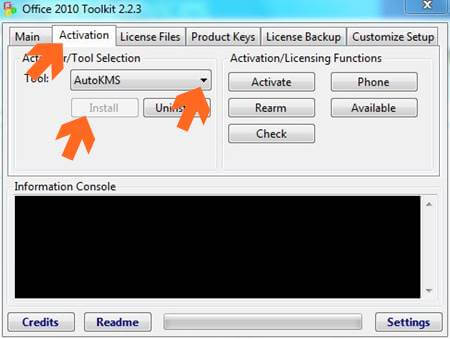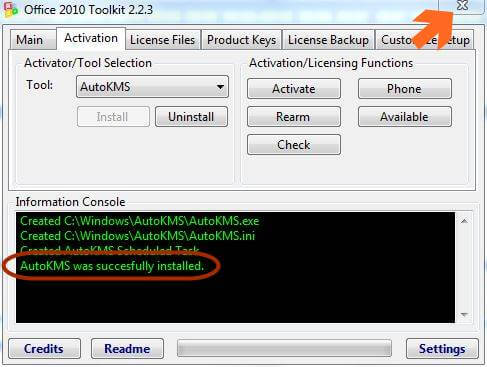Improvvisamente si blocca l'Office, perchè non attivo, non riesci a trovare il Codice ed hai la necessità di portare a termine dei lavori. Tranquillo, con questo Tutorial ti presento un utile strumento per attivare il tuo pacchetto Microsoft Office 2010 / 2007 / 2003 installato, però è doveroso ricordare che:
“MICROSOFT OFFICE deve essere installato con Codice di Licenza d’uso originale rilasciato da Microsoft, quindi questo Tutorial va applicato solo in quelle condizioni in cui l’utente abbia la necessità di attivarlo non avendo a disposizione nell’immediato il CODICE ORIGINALE DI ATTIVAZIONE rilasciato da Microsoft. Quando l’Utente avrà riattivato Windows usando l’ATTIVATORE deve appena possibile riattivarlo utilizzando il CODICE ORIGINALE in suo possesso o provvedere ad acquistarlo, altrimenti si incorre nel reato di UTILIZZO DI SOFTWARE CONTRAFFATTO, pertanto l’Autore di questo Tutorial declina ogni sua responsabilità in merito all’utilizzo illegale di Microsoft Office e/o all'utilizzo improprio del programma di Attivazione”.
Dopo questa breve e doverosa premessa passiamo al Tutorial e vediamo come possiamo attivare Microsoft Office.
I programmi utilizzati per le attivazioni di Office, Windows o di ogni altro programma, il più delle volte vengono riconosciuti dai programmi Antivirus come delle minacce. Non lo sono, sono semplicemente dei FALSI POSITIVI, cioè programmi che modificano parti sensibili del Sistema Operativo, ma non per danneggiare. E' opportuno, quindi, disattivare temporaneamente eventuali Antivirus o programmi di protezione installati prima di effettuare l'ATTIVAZIONE.
1) - Innanzitutto scarichiamo l’attivatore Office 2010 Toolkit cliccando QUI.
2) - Salva il file compresso sul DESKTOP e scompattalo, quindi clicca sulla cartella appena creata.
3) - Clicca sulla cartella Attivatore Office 2003-2007-2010
4) - Ora clicca col tasto destro del mouse sull’applicazione Office 2010 Toolkit.exe e dal menù a tendina scegli Esegui come Amministratore
5) - Si aprirà la schermata dell’attivatore. Ora clicca sul tag Main, poi scegli la versione da attivare e alla fine clicca EZ-Activator
6) – Attendi qualche minuto, mentre vedrai scorrere delle scritte in verde
7) - Se l’attivazione è andata a buon fine apparirà Office 20xx was succesfully activated. Puoi chiudere cliccando X
6) - Se invece l’attivazione dovesse fallire, clicca sul tag Activation, poi scegli il tool AutoKMS e alla fine clicca Install
7) - Attendi qualche minuto e se l’attivazione è andata a buon fine apparirà AutoKMS was succesfully installed. Puoi chiudere cliccando X
Se entrambi i procedimenti dovessero fallire riavviare il tutto e riprovare, però ricorda sempre di sospendere momentaneamente la protezione dell’antivirus, perché potrebbe bloccare la procedura di attivazione
Se il tutorial ti è piaciuto clicca MI PIACE in fondo alla pagina e se credi che possa piacere anche ai tuoi amici CONDIVIDI